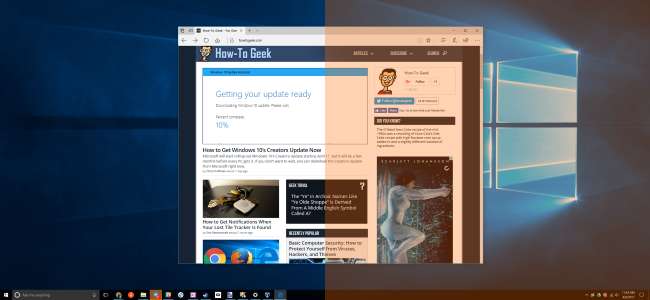
Aktualizace tvůrců systému Windows 10 obsahuje Night Light, „filtr modrého světla“, díky kterému váš displej v noci používá teplejší barvy, které vám pomohou lépe spát a snižovat únavu očí. Funguje to jako Noční směna na iPhone a Mac , Noční režim pro Android , Blue Shade na tabletech Amazonu Fire a aplikace f.lux, která to všechno spustila .
PŘÍBUZNÝ: Co je nového v aktualizaci pro autory systému Windows 10
Obrazovky vyzařují jasně modré světlo, které vypadá hodně jako slunce, odhodit vnitřní hodiny vašeho těla v noci a brání vylučování melatoninu, což způsobuje ospalost. Díky nočnímu osvětlení bude vaše obrazovka v noci tlumenější a teplejší barvy, což vám pomůže spát. Tuto teorii podporují některé studie, i když by jistě pomohl další výzkum na toto téma. Kromě lepšího spánku mnoho lidí také uvádí, že používání jemnějších barev - zejména v zatemněných místnostech - je pro jejich oči prostě jednodušší.
Povolit noční světlo
PŘÍBUZNÝ: Umělé světlo ničí váš spánek a je čas s tím něco udělat
Tuto možnost najdete v části Nastavení> Systém> Zobrazení, pokud váš počítač se systémem Windows 10 byl upgradován na aktualizaci Creators Update . Zde nastavte funkci „Noční světlo“ na „Zapnuto“, abyste ji povolili, nebo na „Vypnuto“, abyste ji deaktivovali.
Pokud tuto funkci povolíte během dne, noční světlo se neprojeví okamžitě. Místo toho uvidíte, že je „vypnuto do“ bez ohledu na to, jak se ve vaší aktuální poloze objeví západ slunce. Při západu slunce - to je čas zobrazený v tomto okně - systém Windows automaticky aktivuje filtr nočního světla. Windows ji také automaticky deaktivuje při východu slunce.
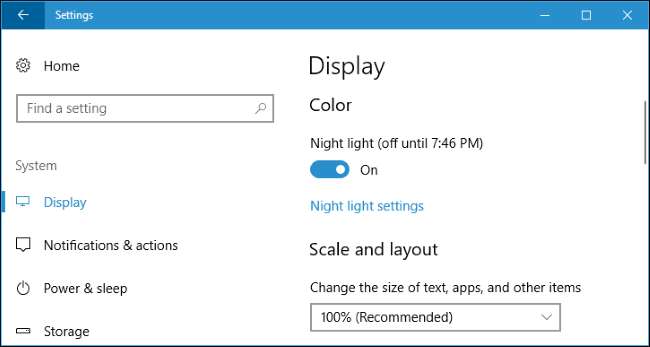
Nakonfigurujte noční světlo
PŘÍBUZNÝ: Co je nového v aktualizaci pro autory systému Windows 10
Při povolení je vše, co musíte udělat, abyste mohli začít s nočním světlem, můžete jej dále konfigurovat kliknutím na odkaz „Nastavení nočního světla“ pod přepínačem.
Kliknutím na tlačítko „Zapnout nyní“ nebo „Vypnout nyní“ můžete funkci nočního osvětlení okamžitě povolit nebo zakázat bez ohledu na denní dobu. Pomocí tohoto tlačítka můžete přesně vidět, jak vypadá režim Noční světlo, aniž byste čekali na západ slunce.
Upravte posuvník „Teplota barev v noci“, aby barvy na obrazovce vypadaly chladněji nebo tepleji, chcete-li. Při přetahování jezdce uvidíte, jak se na obrazovce mění barvy, takže můžete okamžitě vidět, jak budou různé barvy vypadat.
Vyberte si teplotu, která je pro vás nejpohodlnější. Uvědomte si však, že výběr teploty barev daleko na pravé straně posuvníku způsobí, že Windows 10 nebude filtrovat příliš mnoho modrého světla, což sníží účinnost nočního světla.

Po povolení Windows automaticky nastaví plán pro noční světlo. Windows aktivuje noční světlo od západu slunce do východu slunce a tyto časy automaticky upravuje tak, aby zůstaly synchronizované s pohyby slunce ve vaší zeměpisné poloze.
Pokud chcete, můžete místo toho ručně naplánovat hodiny nočního osvětlení. Možná pracujete na počítači až po západu slunce a nechcete, aby se barvy měnily až později v noci. Zapněte přepínač „Naplánovat noční světlo“ a poté vyberte možnost „Nastavit hodiny“, abyste mohli zvolit denní dobu, kdy se má noční světlo zapínat a vypínat.
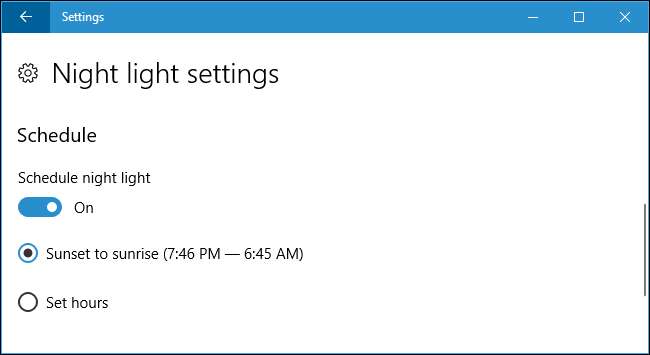
Protože tato funkce mění vzhled barev na displeji, nebudete ji chtít mít povolenou, pokud v noci provádíte jakoukoli barevně citlivou práci s obrázky nebo videi. Ale pravděpodobně nezáleží na tom, jestli vaše obrazovka vypadá trochu jinak, například když procházíte web.
PŘÍBUZNÝ: Jak používat a přizpůsobit Centrum akcí Windows 10
Windows také nabízejí tlačítko rychlé akce Noční světlo pro Centrum akcí, takže můžete zapnout nebo vypnout noční světlo, aniž byste se museli ponořit do Nastavení. Pokud to nevidíte v horním řádku tlačítek rychlé akce, stačí kliknout na „Rozbalit“. A pokud byste chtěli přesunout tlačítko na nové místo - nebo provést jiné změny - máme průvodce přizpůsobení tlačítek rychlé akce .

Ať už to tedy vašemu spánku pomůže, nebo ne, měli byste Night Light vyzkoušet. Určitě to bije hledí do jasného, bílého okna prohlížeče v zatemněné místnosti.







